AUTOCAD安装问题!_
Windows7中安装AutoCAD2008时提示“错误1606,无法访问网络位置AutodeskAutoCAD2008R17.1chs”
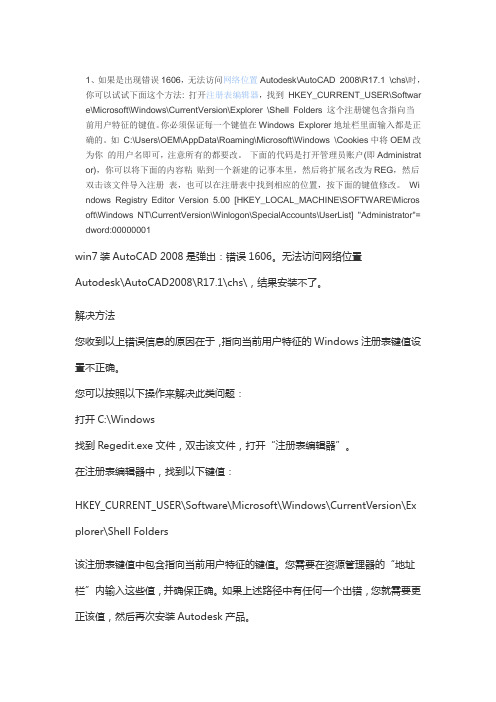
1、如果是出现错误1606,无法访问网络位置Autodesk\AutoCAD 2008\R17.1 \chs\时,你可以试试下面这个方法: 打开注册表编辑器,找到HKEY_CURRENT_USER\Softwar e\Microsoft\Windows\CurrentVersion\Explorer \Shell Folders 这个注册键包含指向当前用户特征的键值。
你必须保证每一个键值在Windows Explorer地址栏里面输入都是正确的。
如C:\Users\OEM\AppData\Roaming\Microsoft\Windows \Cookies中将OEM改为你的用户名即可,注意所有的都要改。
下面的代码是打开管理员账户(即Administrat or),你可以将下面的内容粘贴到一个新建的记事本里,然后将扩展名改为REG,然后双击该文件导入注册表,也可以在注册表中找到相应的位置,按下面的键值修改。
Wi ndows Registry Editor Version 5.00 [HKEY_LOCAL_MACHINE\SOFTWARE\Micros oft\Windows NT\CurrentVersion\Winlogon\SpecialAccounts\UserList] "Administrator"= dword:00000001win7装AutoCAD 2008是弹出:错误1606。
无法访问网络位置Autodesk\AutoCAD2008\R17.1\chs\,结果安装不了。
解决方法您收到以上错误信息的原因在于,指向当前用户特征的Windows注册表键值设置不正确。
您可以按照以下操作来解决此类问题:打开C:\Windows找到Regedit.exe文件,双击该文件,打开“注册表编辑器”。
在注册表编辑器中,找到以下键值:HKEY_CURRENT_USER\Software\Microsoft\Windows\CurrentVersion\Ex plorer\Shell Folders该注册表键值中包含指向当前用户特征的键值。
Win10 64位系统 安装CAD2006错误问题

AutoCAD2006
1、安装过程
CAD安装文件夹在acad.msi处(注意:不是Setup.exe)右键-兼容性疑难解答。
(注意不要点下一步,测试程序就是正常安装CAD的过程)
然后输入序号号:191-7544444 正常安装至结束。
安装好之后,桌面上就已经有上CAD2006的图标。
双击打开。
发现弹出错误,“无法启动此程序,因计算机丢失***16.dll 文件。
尝试重新安装该程序以解决此问题。
" 其实遇到这种问题,不用重新安装。
只需要修改一个小小的地方。
2、设置环境变量
计算机-右键属性-高级系统设置在弹出的窗口中选择环境变量。
在系统变量-PATH处双击-弹出窗口-把变量值最后一个“\”删除,然后依次点击确定关闭所有窗口。
再次双击打开桌面上的CAD2006的图标,不会再弹出之前的错误了,不过还是不能启动。
怎么解决?修改兼容性!
在CAD2006的图标点,右键-打开文件所在位置-即可找到CAD主程序的目录。
此时,在acad.exe 处,右键-属性-找到兼容性面板。
以兼容性模式运行这个程序--WINXP SP 3。
以管理员身份运行此程序。
然后点击确定关闭即可。
再次打开CAD2006试下,可以正常打开了!按照正常的操作激活CAD2006就可以。
AutoCAD2007安装说明(适用于Win7_32位和Win7_64位)

1. 安装AutoCAD 2007启动Setup.exe,安装序列号任意或111-11111111,按正常方式完成安装AutoCAD_20072.兼容性判断①、若电脑系统为:Win7_32位,因为不存在兼容性的问题,可以跳过这一步。
②、若电脑系统为:Win7_64位,因为存在兼容性的问题,启动AutoCAD_2007之前,需设置AutoCAD_2007在Windows XP (Service Pack 3)的兼容模式下运行。
设置方法为:右键点击AutoCAD_2007快捷方式启动图标,选择属性,弹出”AutoCAD 2007-Simplified Chinese属性”对话框,如下图所示。
勾选”以兼容模式运行这个程序”,并选择下拉菜单为”Windows XP (Service Pack 3)”,然后点击”应用”和”确定”。
3. 进入激活界面启动AutoCAD后,一般会直接提示激活。
若无提示,可依次点击“帮助(H)”→“关于(A)”→“产品信息(P)...”→“激活(A)”,选中“激活产品”后,点击“下一步(N)”,便出现如下对话框。
点击“下一步(N)”后,便会进入激活界面。
4. 算出激活码首先注意上面对话框中的“申请号”之后的一长串数字,复制下来,粘贴到注册机中,点击左下方的“Generate”后,便会出现大段的数字,这大段的数字便是激活码。
注意,粘贴上面复制下来的的“申请号”时,应把中间的空格去掉,只保留数字。
否则的话,注册机便会出现如下提示:“Are you kidding me?!(你在拿我开涮吗?!)”另外,若你电脑是Win7_64位,也需要设置”注册机程序”在”Windows XP (Service Pack 3)的兼容模式”下运行,设置方法同上!!!!!!5. 导入激活码复制下上面算出的大段数字(激活码),粘贴到激活界面的空白处,此处不支持鼠标右键,故可使用“Ctrl+V”。
另外注意一定要选择“产品使用者所在的国家/地区”,反正我一直都是选“中国”的。
win7系统下安装autocad2006解决办法

若正常安装后打开时出现下列问题:一、打开CAD时提示说ac1st16.dll缺失,怎么办?方法1:这个很简单,不用重装、也不用去下载ac1st16.dll,从根本上讲,是兼容性问题,也不用像网上说的那样改环境变量。
具体操作如下:右键单击桌面CAD快捷方式图标——>属性——>兼容性——>勾上“以兼容模式运行这个程序”——>选“Window XP(Service Pack 2)”——>确定。
出现这类情况的,99%都可以这样解决。
若按上述操作后再次启动时仍出现“ac1st16.dll缺失”,重启电脑再打开CAD就可以了。
******************************************************************************* 方法2::声明系统变量右键单击计算机——>属性——>高级系统设置——>环境变量——>系统变量——>然后新建系统变量变量名为:AutoCAD 变量值为:c:\program files\common files\autodesk shared ——>点击确定——>大功告成!ps:如果还是不行的话重启一下。
我的就是这样了,配置好系统变量后还是不提示找不到AC1ST16.DLL文件,后来重启之后就可以了。
二、许可系统出现错误,出现的提示如下:其实,ACAD2006每一次启动要连接外部网站,验证正版:后台服务有一个叫Autodesk Licensing Service的服务运行;描述为:Anchor service for Autodesk products licensed with SafeCast;路径在:C:\Program Files\Common Files\AutodeskShared\Service\AdskScSrv.exe这样就清楚了这个文件的身份代码了,但是这个是一个锁死式的程序,怎么理解呢?也就是说,ACAD2006的ACAD.EXE启动前,这个程序必须运行,否则会出现许可证错误而无法启动ACAD2006。
AutoCAD2020安装失败160316255100怎么修复
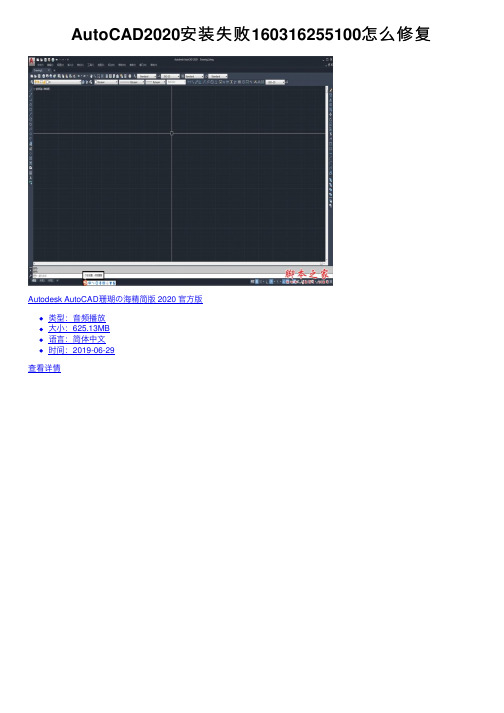
AutoCAD2020安装失败160316255100怎么修复Autodesk AutoCAD珊瑚の海精简版 2020 官⽅版类型:⾳频播放⼤⼩:625.13MB语⾔:简体中⽂时间:2019-06-29查看详情AutoCAD 2020.1.3 简体中⽂正式版(含安装密钥+安装教程) Win64位类型:3D制作类⼤⼩:1.46GB语⾔:简体中⽂时间:2020-06-28查看详情第⼀步,找到⽂件夹 C:\Program Files (x86)\Common Files\Autodesk Shared\AdskLicensing ,并右击以管理员运⾏。
第⼆步,找到并运⾏ uninstall.exe 删除软件。
第三步,重新安装软件。
第⼀步,打开命令提⽰符执⾏ “ C:\Program Files (x86)\Common Files\Autodesk Shared\AdskLicensing\Current\AdskLicensingService\AdskLicensingService.exe ” 。
第⼆步,找到 AdskLicensingService.exe ,右击以注:“”也要输⼊,执⾏上述命令后如任然不⾏或者每次启动都要运⾏服务的解决⽅法如下。
2、找到Autodesk Desktop Licensing Service,右键打开属性3、启动类型设置为“⾃动”4、切换到“登录”选项卡5、选择“本地系统账户”并点击“确定”6、在“Autodesk Desktop Licensing Service”服务上⾯右键,选择启动即可。
出现这个问题,可尝试⼀下⽅法解决1、删除安装程序,找到⼀下路径C:\Program Files(x86)\ Common Files \ Autodesk Shared \ AdskLicensing,然后以管理员⾝份运⾏UNINSTALL.EXE程序,删除软件;2、清理完后重新安装软件,如果还存在以上问题,尝试步骤33、以管理员⾝份运⾏命令窗⼝,然后输⼊命令C:\Program Files(x86)\Common Files \Autodesk Shared\AdskLicensing\Current\AdskLicensingService\AdskLicensingService.exe4、重新安装软件,⽹络上很多安装包可能存在⽂件缺失等情况,建议⼤家可以尝试安装完整的安装包,这⾥给⼤家推荐AutoCAD2020版完整安装包在安装Autodesk CAD/3DMAX/Maya/Revit/Inventor等的时候,出现“安装错误1625:系统策略禁⽌这个安装,请与系统管理员联系。
WINDOW7安装autocad2014时一直显示初始化

安装autocad2014时一直显示初始化
双击Autocad2014安装包后自动解压,之后弹出“正在初始化”。
但是运行了几个小时也没停,依然是正在初始化,只好用任务管理器结束任务。
又试了手动双击该文件夹下setup.exe,依旧正在初始化。
此问题很多人建议清理注册表,也有人建议换一个安装程序,但是我试了几种方法,但都没成功。
由于我的电脑是新做的系统,我发现系统自带的IE浏览器是IE8,不能正常下载应用程序,于是我在百度中输入“internet explorer 11”,找到官网,按照提示将IE更新至IE11,之后重启电脑,进行CAD的安装,初始化很快,然后进入安装界面,完美解决之前一直初始化的问题!
为了让更多遇到此类问题的同仁能够多一种解决方法,我将我的经验回复到了百度知道里遇到同类问题的问题下,万恶的百度竟然说我的方法怎么怎么的,只能自己看,不能发布!申诉后一直无果,所以只好敲了这篇文字,如果有人能通过我的方法解决此问题,也不枉我敲字的一片苦心啊,哈哈哈哈。
CAD安装使用过程常遇问题解答(卸载后重新安装问题、激活失败问题)
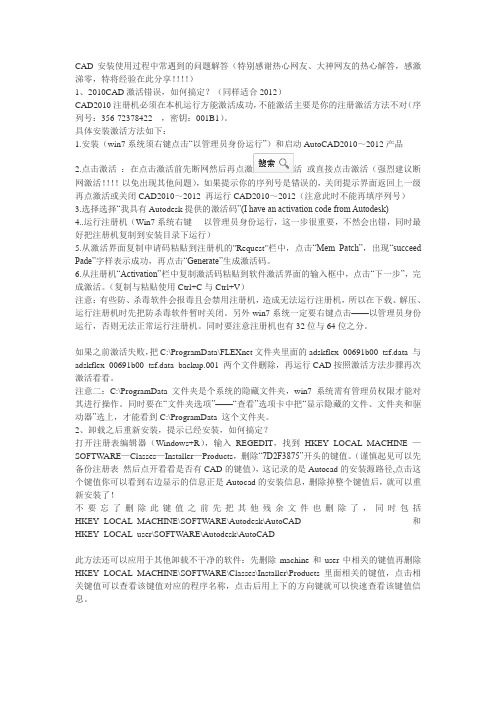
CAD安装使用过程中常遇到的问题解答(特别感谢热心网友、大神网友的热心解答,感激涕零,特将经验在此分享!!!!)1、2010CAD激活错误,如何搞定?(同样适合2012)CAD2010注册机必须在本机运行方能激活成功,不能激活主要是你的注册激活方法不对(序列号:356-72378422 ,密钥:001B1)。
具体安装激活方法如下:1.安装(win7系统须右键点击“以管理员身份运行”)和启动AutoCAD2010~2012产品2.点击激活:在点击激活前先断网然后再点激活或直接点击激活(强烈建议断网激活!!!!以免出现其他问题),如果提示你的序列号是错误的,关闭提示界面返回上一级再点激活或关闭CAD2010~2012 再运行CAD2010~2012(注意此时不能再填序列号)3.选择选择“我具有Autodesk提供的激活码”(I have an activation code from Autodesk)4..运行注册机(Win7系统右键----以管理员身份运行,这一步很重要,不然会出错,同时最好把注册机复制到安装目录下运行)5.从激活界面复制申请码粘贴到注册机的"Request"栏中,点击“Mem Patch”,出现“succeed Pade”字样表示成功,再点击“Generate”生成激活码。
6.从注册机“Activation”栏中复制激活码粘贴到软件激活界面的输入框中,点击“下一步”,完成激活。
(复制与粘贴使用Ctrl+C与Ctrl+V)注意:有些防、杀毒软件会报毒且会禁用注册机,造成无法运行注册机,所以在下载、解压、运行注册机时先把防杀毒软件暂时关闭。
另外win7系统一定要右键点击——以管理员身份运行,否则无法正常运行注册机。
同时要注意注册机也有32位与64位之分。
如果之前激活失败,把C:\ProgramData\FLEXnet文件夹里面的adskflex_00691b00_tsf.data 与adskflex_00691b00_tsf.data_backup.001 两个文件删除,再运行CAD按照激活方法步骤再次激活看看。
AutoCAD2007安装进程提示:错误1308源文件未找到:dfst
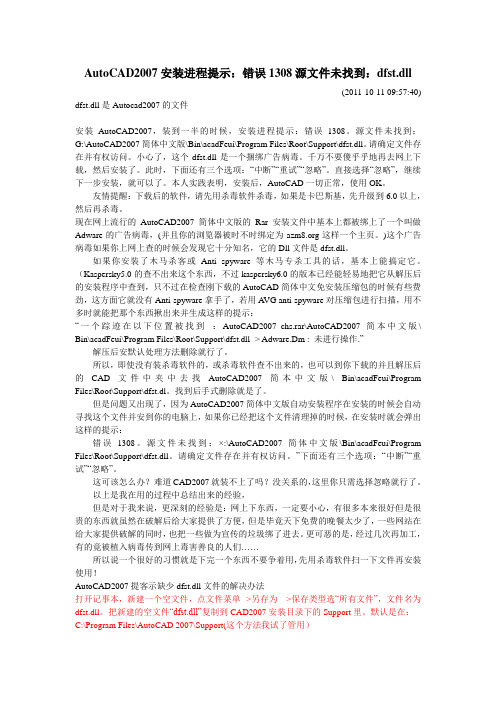
AutoCAD2007安装进程提示:错误1308源文件未找到:dfst.dll(2011-10-11 09:57:40) dfst.dll是Autocad2007的文件安装AutoCAD2007,装到一半的时候,安装进程提示:错误1308。
源文件未找到:G:\AutoCAD2007简体中文版\Bin\acadFeui\Program Files\Root\Support\dfst.dll。
请确定文件存在并有权访问。
小心了,这个dfst.dll是一个捆绑广告病毒。
千万不要傻乎乎地再去网上下载,然后安装了。
此时,下面还有三个选项:“中断”“重试”“忽略”。
直接选择“忽略”,继续下一步安装,就可以了。
本人实践表明,安装后,AutoCAD一切正常,使用OK。
友情提醒:下载后的软件,请先用杀毒软件杀毒,如果是卡巴斯基,先升级到6.0以上,然后再杀毒。
现在网上流行的AutoCAD2007简体中文版的Rar安装文件中基本上都被绑上了一个叫做Adware的广告病毒,(并且你的浏览器被时不时绑定为这样一个主页。
)这个广告病毒如果你上网上查的时候会发现它十分知名,它的Dll文件是dfst.dll。
如果你安装了木马杀客或Anti spyware等木马专杀工具的话,基本上能搞定它。
(Kaspersky5.0的查不出来这个东西,不过kaspersky6.0的版本已经能轻易地把它从解压后的安装程序中查到,只不过在检查刚下载的AutoCAD简体中文免安装压缩包的时候有些费劲,这方面它就没有Anti-spyware拿手了,若用A VG anti-spyware对压缩包进行扫描,用不多时就能把那个东西揪出来并生成这样的提示:“一个踪迹在以下位置被找到:AutoCAD2007_chs.rar\AutoCAD2007简本中文版\ Bin\acadFeui\Program Files\Root\Support\dfst.dll -> Adware.Dm : 未进行操作.”解压后安默认处理方法删除就行了。
- 1、下载文档前请自行甄别文档内容的完整性,平台不提供额外的编辑、内容补充、找答案等附加服务。
- 2、"仅部分预览"的文档,不可在线预览部分如存在完整性等问题,可反馈申请退款(可完整预览的文档不适用该条件!)。
- 3、如文档侵犯您的权益,请联系客服反馈,我们会尽快为您处理(人工客服工作时间:9:00-18:30)。
安装AutoCAD2006问题的处理及建议安装AutoCAD2006的建议:最好运行AutoCAD2006简体中文版\Bin\acadFeui目录下的“Setup.exe”文件。
我的电脑里,控制面板中的“添加\删除程序”双击它没有反应?方法一开始-->运行:regsvr32 Appwiz.cplregsvr32 Mshtml.dllregsvr32 Jscript.dllregsvr32 Msi.dllregsvr32 "c:\Program Files\Common Files\System\Ole DB\Oledb32.dll"regsvr32 "c:\Program Files\Common Files\System\Ado\Msado15.dll"regsvr32 Mshtmled.dllregsvr32 shdocvw.dll -iregsvr32 shell32.dll –i重启电脑方法二:安装IE6.0SP1后即可打开。
安装AUTOCAD2006 时提示要安装ie6.0sp1 但系统现在无法安装ie6.0sp1 老提示有未完成的安装建议重起,重起后还是不行?装个XPSP2的补丁包就可以了提示已终止autocad2006.simpliefied1.检查控制面板——添加删除程序卸载所有版本的NET Framework程序2.单击windows开始图标——执行“运行”——输入msiexec /unregister3.同样再执行“运行”——输入msiexec /regserver4.第一个命令是注销 Windows Installer,第二个命令是重新注册 Windows Installer5.这样设置完以后再执行安装命令就OK了。
AutoCAD2006安装出现致命错误的解决方法控制面板--添加/删除程序--删除CAD2006 再回到存放CAD2006安装文件的地方把整个文件夹(如C:\\Program Files\\AutoCAD 2006)给删掉。
然后再进注册表修改:在开始中点击“运行”输入regedit找到Hkey_local_machine\software\autodesk,删除其中的“AUTO CAD”这一项继续同上再找到 hkey_current_user\software\autodesk,删除AUTO CAD这一项经过以上的操作才算彻底从你电脑上删除掉CAD2006 ,然后重新安装应该可以解决问题注:最好卸载软件之后用注册表清理软件清理一下重启电脑再进行安装。
也有可能是和原来电脑中的CAD2002有关系,卸载CAD2002,并且把残留的文件夹也删掉,还有C:\Program Files\Common Files\Autodesk Shared这个文件夹删掉,再来装06,如果需要CAD2002 再重新换一个版本的CAD2002 安装上。
如果这些都没用那就换一个CAD2006安装盘试试,我怀疑他原来的CAD2002版本不太好.Auto2006安装结束激活软件时,软件产生的序列号输入注册机无法得到注册码的处理方法1)C:\Documents and Settings\All Users\Application Data\Autodesk\Software Licenses2)[HKEY_LOCAL_MACHINE\SOFTWARE\Autodesk\Common Install\Shared Service\把一个目录下文件删除然后到到注册表删除第二个目录下的键值然后重新注册试一下安装IE6.0时出现以下类似问题时:图一图二图三解决方法:方法一重启按F8进入安全模式安装,可以完成安装并可正常浏览;方法二对于图一的错误控制面版—>管理工具—>服务"Windows Installer"服务禁用,重启试试方法三点ie的“帮助”下的“关于....”,若密钥加密长度为零,则需要从一台已正常升级ie6的系统中“系统盘\WINDOWS\SYSTEM”下拷贝下列文件schannel.dllrsabase.dllrsaenh.dll到本机相同路径下,点击“开始”->“运行”,依次执行Regsvr32 c:\windows\system\schannel.dllRegsvr32 c:\windows\system\rsabase.dllRegsvr32 c:\windows\system\rsaenh.dll即可方法四若密钥加密长度不为零,下载ieremove软件把操作系统上的Internet Explorer清除干净。
(软件下载地址:/system/uninstall/4554.html)方法五在XP下,你可以通过XP安装光盘重新安装。
方法是把XP安装光盘放进光驱,在开始-运行输入rundll32.exe setupapi,InstallHinfSectionDefaultInstall 132 %windir%\Inf\ie.inf方法六有可能是xp系统的版本太老了,把WindowsXP从网上升级了,再次安装就OK了。
方法七重新安装 Internet Explorer在[开始]-->[运行]-->键入[regedit] -->[HKEY_LOCAL_MACHINE]-->[SOFTWARE]-->[Microsoft]-->[Active Setup]-->[InstalledComponents]-->[{89820200-ECBD-11cf-8B85-00AA005B4383} ],将[IsInstalled]的 DWORD 资料数值改为[0],这样更改使系统认识IE尚未安装,退出[Regedit] 下载安装 Internet Explorer。
方法八对于图三有可能是系统文件被破坏了,用XP的安装盘修复安装一下好了,如果可以从其他机子上考一个wininet.dll那就更方便了安装cad2006时出现以下问题:情况一:出现上图情况说明安装 Framework时需要安装Microsoft Windows Installer3.0情况二:是你重装了系统用的名和上一次没有装过系统的名一样1, 那么, 就会使系统C:\\Documents and Settings\\LEO 就有两个LEO活页夹其中一个是上你上个系统的文件使, 那么在装CAD时, 把内容写到上个系统的活页夹里面, 所以引发安装出错了解了出错的原因, 你就把多的一个LEO文件删去再装就OK了。
安装Microsoft Windows Installer3.0又出现上图的情况,通过以下设置可以解决:进入注册表(点击windows图标选择“开始”命令输入regedit),找到下面的路径HKEY_LOCAL_MACHINE\SYSTEM\ControlSet001\Control\NLS\language0804HKEY_LOCAL_MACHINE\SYSTEM\ControlSet002\Control\NLS\language0804HKEY_LOCAL_MACHINE\SYSTEM\currentcontrolset\Control\NLS\language0804查看一下自己的电脑是不是0804(例如1004),如果不是的话改成0804。
然后重启,在安全模式下安装那个出现语言问题的windowsInstaller-KB893803-v2-x86.exe。
然后改回系统本身的1004,正常重启,再安装CAD2006,一切正常!!!!安装cad2006,要求ie为6.0及以上版本,如果您的操作系统为盗版,请注意,可能会遇到一个致命问题,描述如下:1.请先打开你的ie浏览器。
2.鼠标点击工具栏上的帮助选项,点击“关于internet explorer”看一下版本是否6.0或者以上版本。
3.如不是,一定先做好系统盘(一般为C盘)里重要数据的备份。
4.升级ie时,极有可能出现操作系统被破坏的情况。
这时只能重新安装操作系统了。
5.目前这个问题还没有好的解决的办法,只能备份好重要数据后,重新安装ie为6.0及以上的操作系统。
6.如果安装完以后进入不了操作系统可以按F8进入“windows高级选项菜单”,选择进入“最后一次正确的配置(您的起作用的最近设置)”,重复几次有可能可以进入操作系统。
安装CAD2006后不能正常注册,提示软件为学生版,如图:解决方法如下:删除C:\\Documents and Settings\\All Users\\Application Data\\Autodesk \\Software Licenses 文件夹中的扩展名为dat的文件,重新启动cad即可提示激活。
注意:重启ACAD注册激活之前先断开网络链接CAD2006在安装 Framework 1.1出现以下对话框:或者以后这个对话框1.检查控制面板——添加删除程序卸载所有版本的NET Framework程序2.单击windows开始图标——执行“运行”——输入msiexec /unregister3.同样再执行“运行”——输入msiexec /regserver4.第一个命令是注销Windows Installer,第二个命令是重新注册Windows Installer5.这样设置完以后再执行安装命令就OK了。
CAD2006安装出现致命错误的解决方法控制面板--添加/删除程序--删除CAD2006 再回到存放CAD2006安装文件的地方把整个文件夹(如C:\\Program Files\\AutoCAD 2006)给删掉。
然后再进注册表修改:在开始中点击“运行”输入regedit找到Hkey_local_machine\software\autodesk,删除其中的“AUTO CAD”这一项继续同上再找到hkey_current_user\software\autodesk,删除AUTO CAD这一项经过以上的操作才算彻底从你电脑上删除掉CAD2006 ,然后重新安装应该可以解决问题最好卸载软件之后用注册表清理软件清理一下重启电脑再进行安装也有可能是和原来电脑中的CAD2002有关系,卸载CAD2002,并且把残留的文件夹也删掉,还有C:\Program Files\Common Files\Autodesk Shared这个文件夹删掉,再来装06,如果需要CAD2002 再重新换一个版本的CAD2002 安装上如果这些都没用那就换一个CAD2006安装盘试试,我怀疑他原来的CAD2002版本不太好其他注意事项安装说明:1、安装cad2006前关闭所有的杀毒软件2、运行工具文件夹下的ie6setup.exe安装具有sp1(或更高版本)的ie6,特别对于win2000系统,需要安装ie6,并且安装前卸载雅虎助手等流氓软件(安装cad2002迷你版无法安装ie6,需要清理注册表或重装系统)注:WinXP系统下一定要对C-Dilla进行更新,新版本为3.24版本(原版本是3.23),最新版本3.27。
